Come risolvere i consigli di Azure Advisor
Questo articolo descrive come risolvere le raccomandazioni visualizzate in Azure Advisor per Desktop virtuale Azure.
"Nessun ambiente di convalida abilitato"
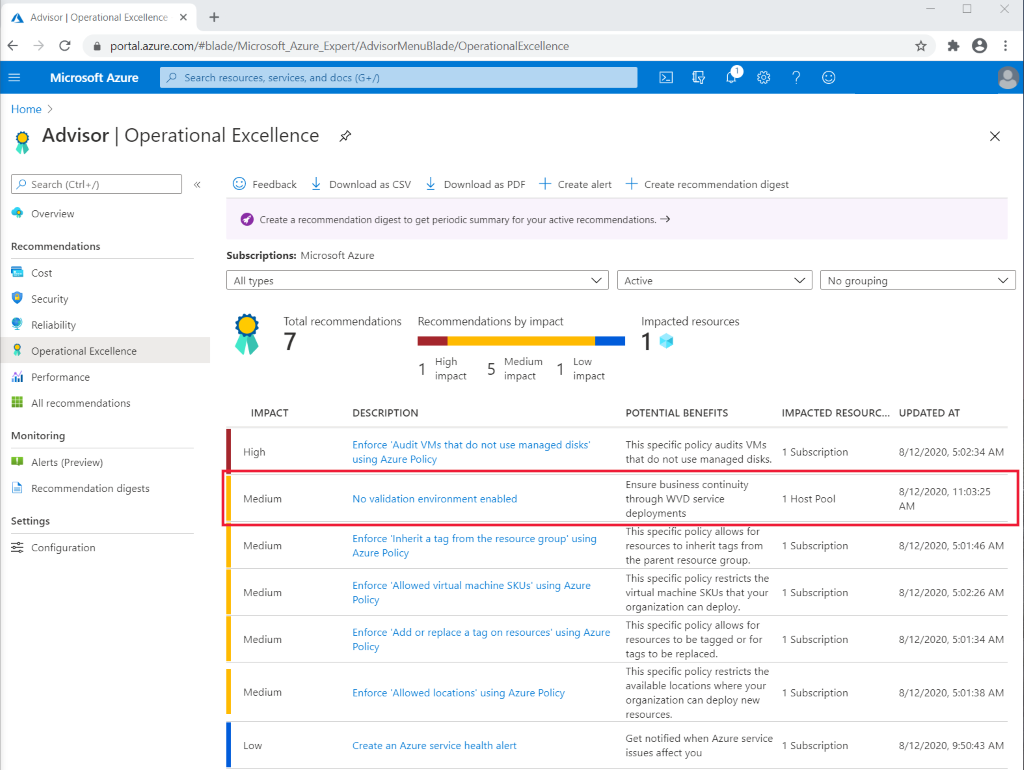
Questo consiglio viene visualizzato in Eccellenza operativa. Il consiglio dovrebbe anche mostrare un messaggio di avviso simile al seguente:
"Non si dispone di un ambiente di convalida abilitato in questa sottoscrizione. Dopo aver creato i pool di host, è stato selezionato No per "Ambiente di convalida" nella scheda Proprietà. Per garantire la continuità aziendale tramite le distribuzioni del servizio Desktop virtuale Azure, assicurarsi di avere almeno un pool di host con un ambiente di convalida in cui è possibile testare la presenza di potenziali problemi".
È possibile eliminare il messaggio di avviso abilitando un ambiente di convalida in uno dei pool di host.
Per abilitare un ambiente di convalida:
Passare alla home page del portale di Azure e selezionare il pool di host da modificare.
Selezionare quindi il pool di host per spostarlo da un ambiente di produzione a un ambiente di convalida.
Nel pool di host selezionare Proprietà nella colonna a sinistra. Scorrere quindi verso il basso fino a visualizzare Ambiente di convalida. Selezionare Sì e quindi Applica.
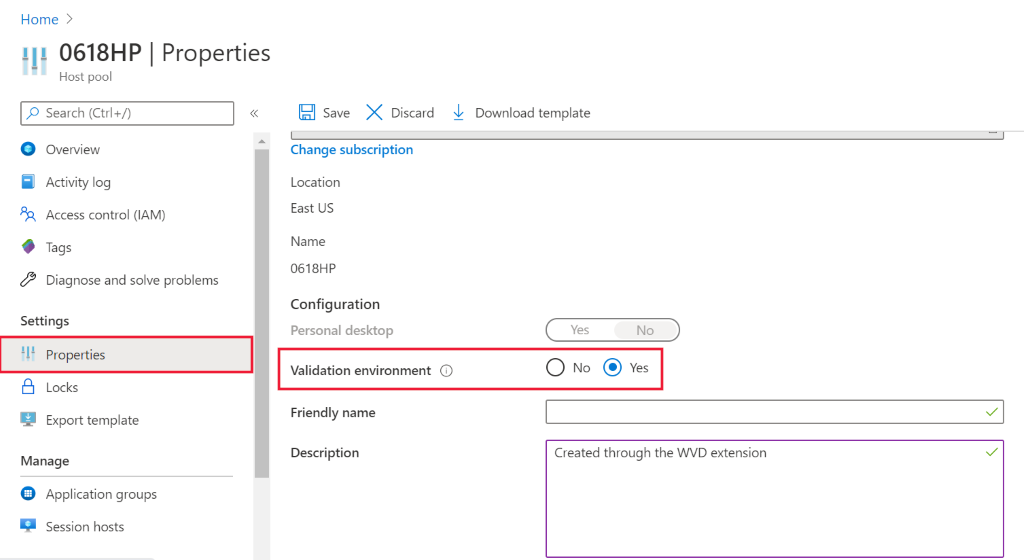
Queste modifiche non faranno uscire immediatamente l'avviso, ma alla fine dovrebbe scomparire. Azure Advisor viene aggiornato due volte al giorno. Fino ad allora, è possibile posticipare o ignorare manualmente la raccomandazione. È consigliabile lasciare che la raccomandazione vada da sola. In questo modo, Azure Advisor può segnalare se si verificano problemi durante la modifica delle impostazioni.
"Ambienti di produzione insufficiente (non convalida) abilitati"
Questo consiglio viene visualizzato in Eccellenza operativa.
Per questo consiglio viene visualizzato il messaggio di avviso per uno dei motivi seguenti:
- Nell'ambiente di convalida sono presenti troppi pool di host.
- Non sono presenti pool di host di produzione.
È consigliabile che gli utenti dispongano di meno della metà dei pool di host in un ambiente di convalida.
Per risolvere questo avviso:
Passare alla home page del portale di Azure.
Selezionare i pool di host da spostare dalla convalida alla produzione.
Nel pool di host selezionare la scheda Proprietà nella colonna sul lato destro della schermata. Scorrere quindi verso il basso fino a visualizzare Ambiente di convalida. Selezionare No e quindi Applica.
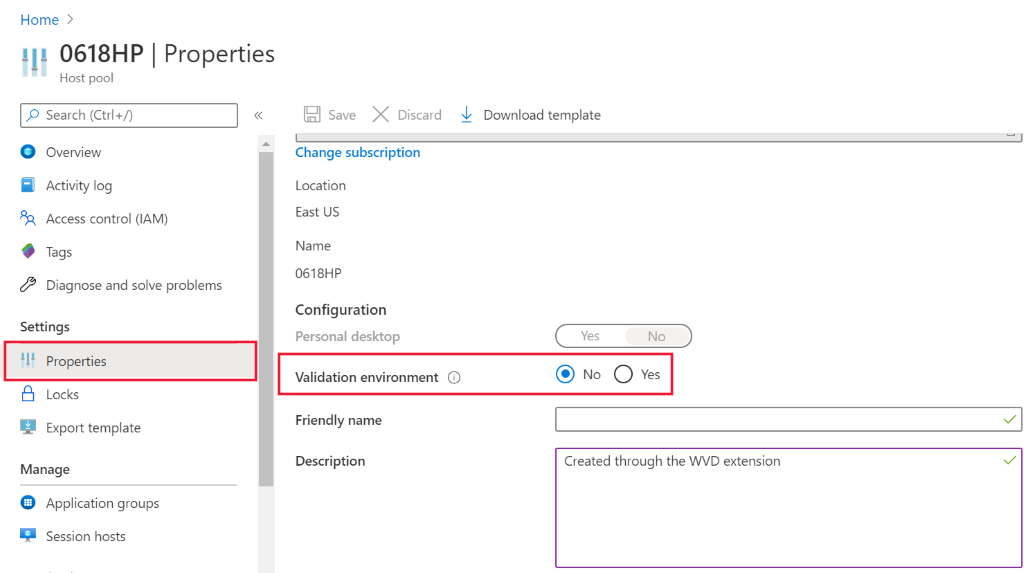
Queste modifiche non faranno uscire immediatamente l'avviso, ma alla fine dovrebbe scomparire. Azure Advisor viene aggiornato due volte al giorno. Fino ad allora, è possibile posticipare o ignorare manualmente la raccomandazione. È consigliabile lasciare che la raccomandazione vada da sola. In questo modo, Azure Advisor può segnalare se si verificano problemi durante la modifica delle impostazioni.
"I collegamenti non sufficienti vengono sbloccati per implementare correttamente la macchina virtuale"
Questo consiglio viene visualizzato in Eccellenza operativa.
È necessario sbloccare URL specifici per assicurarsi che la macchina virtuale funzioni correttamente. È possibile visualizzare l'elenco nell'elenco URL sicuro. Se gli URL non vengono sbloccati, la macchina virtuale non funzionerà correttamente.
Per risolvere questo consiglio, assicurarsi di sbloccare tutti gli URL nell'elenco URL sicuro. È possibile usare tag del servizio o tag FQDN anche per sbloccare gli URL.
Passaggi successivi
Per altre guide dettagliate su come risolvere i problemi comuni, vedere Panoramica della risoluzione dei problemi, feedback e supporto per Desktop virtuale Azure.